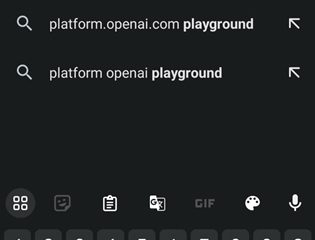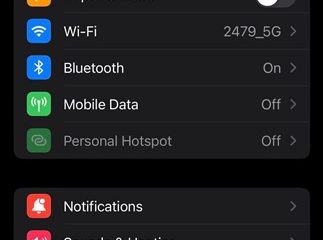Sind Sie sicher, dass Sie alles über Ihr iPhone wissen? Sie werden überrascht sein, dass es mehrere versteckte iPhone-Apps gibt, von denen Sie wahrscheinlich noch nie gehört oder die Sie noch nie verwendet haben. Diese Apps befinden sich möglicherweise nicht auf Ihrem Startbildschirm oder in Ihrer App-Bibliothek, verfügen jedoch über einzigartige Funktionen, die in verschiedenen Situationen hilfreich sein können. In diesem Artikel werden 7 versteckte iPhone-Apps aufgedeckt, von denen Sie nicht wussten, dass sie existieren, und wie Sie darauf zugreifen können.
1. Apple TV Remote
Die versteckte App entsperren
Während Sie vielleicht mit der Apple TV Remote-Funktion im Kontrollzentrum vertraut sind, wussten Sie, dass es eine gibt Geheime Apple TV Remote-App in Ihrem iPhone versteckt? Mit dieser App können Sie jedes seit 2012 hergestellte Apple TV und jedes AirPlay-kompatible Smart-TV steuern, z. B. einen Roku-Fernseher mit installiertem Roku OS 9.4 oder höher.
Um auf die zuzugreifen Mit der versteckten Apple TV Remote-App können Sie unter iOS 16.0 oder höher eine Verknüpfung mithilfe des URL-Schemas der Fernbedienung, tvremote://, erstellen. Fügen Sie die Verknüpfung zu Ihrem Startbildschirm hinzu, und Sie können sie über Ihren Startbildschirm, Ihre App-Bibliothek, die Spotlight-Suche und sogar über Siri öffnen. Sie können die Apple TV Remote-Steuerung auch aus dem Kontrollzentrum entfernen, wenn Sie sie lieber als App verwenden möchten.
Funktionen
Die Apple TV Remote-App Mit dieser Funktion können Sie die Lautstärke anpassen, durch Menüs navigieren, Medien abspielen und anhalten, Kanäle wechseln, Suchen durchführen, auf einer Tastatur tippen und sogar Siri zur Steuerung Ihres Fernsehers verwenden. Es ist ein praktisches Tool, das eine physische Fernbedienung überflüssig macht.
2. Code-Scanner
Auf den Code-Scanner zugreifen
Sie haben wahrscheinlich die Kamera-App auf Ihrem iPhone zum Scannen von QR-Codes verwendet, aber es gibt noch eine andere versteckte App namens Code Scanner, der die gleiche Aufgabe mit einer verfeinerten Benutzeroberfläche erledigt. Der Code-Scanner kann als Steuerelement zu Ihrem Kontrollzentrum hinzugefügt, über die Suche auf Ihrem Startbildschirm gefunden oder aufgerufen werden, indem Sie Siri bitten, „Code-Scanner zu öffnen“. Sie können es jedoch nicht zu Ihrem Startbildschirm hinzufügen, es gibt keine Einstellungen in den Einstellungen und es fehlt in der App-Bibliothek.
Funktionen
Code Scanner öffnet URLs automatisch über einen In-App-Browser, sodass Sie die Webseite schließen und direkt mit dem Scannen fortfahren können. Während einige eingebettete URLs möglicherweise in Safari oder einer Drittanbieter-App geöffnet werden, werden die meisten Weblinks im Code Scanner geöffnet. Die App verfügt im Vergleich zur Kamera-App außerdem über eine weiterentwickelte Benutzeroberfläche mit einer netten Animation beim Scannen von App-Clip-Codes und beim direkten Öffnen von App-Clips.
3. Print Center
So funktioniert es
Print Center ist die versteckte App, die für die Verwaltung der AirPrint-Technologie Ihres iPhones verantwortlich ist. Es gibt keine direkte Möglichkeit, es zu öffnen, aber Sie können über den App Switcher darauf zugreifen, wenn ein Druckauftrag in der Warteschlange steht oder ausgeführt wird.
Um das Druckcenter zu finden, wählen Sie „Drucken“ aus Teilen Sie das Blatt für ein Dokument, ein Bild oder eine andere druckbare Datei, wählen Sie Ihre Druckeinstellungen und klicken Sie auf „Drucken“. Sobald der Drucker startet, öffnen Sie Ihren App Switcher und Sie sehen das Print Center. Tippen Sie darauf, um die App zu öffnen und Ihre Druckaufträge in der Warteschlange anzuzeigen oder abzubrechen.
4. Diagnose-App
Zugriff auf Diagnosen
Gizchina-Nachrichten der Woche
Auf die versteckte Diagnose-App kann durch Eingabe des URL-Schemas diags://oder Diagnostics:// in Safari zugegriffen werden. Apple verwendet diese App zum Auslesen von Diagnosedaten, um bei der Behebung von Problemen zu helfen, die möglicherweise mit Ihrem iPhone auftreten. Allerdings ist die App ohne eine Ticketnummer von Apple, die nach dem URL-Schema platziert werden muss, für den durchschnittlichen Benutzer nicht von großem Nutzen.
Alternative Methode
Eine andere Möglichkeit, die Diagnose-App zu öffnen, besteht darin, Ihr iPhone auszuschalten, es an eine Stromquelle anzuschließen und dann beide Lautstärketasten gedrückt zu halten, bis das Apple-Logo auf dem Bildschirm erscheint. Kurz darauf wird die Diagnose geöffnet und Sie können „Diagnose starten“. Beachten Sie, dass die App ohne die Aufforderung von Apple keine Tests durchführt.
5. Feldtestmodus
Zugriff
Der Feldtestmodus ist eine weitere versteckte App, die nützliche Informationen über die Mobilfunksignalstärke und Netzwerkverbindung Ihres iPhones bereitstellt. Um auf den Feldtestmodus zuzugreifen, öffnen Sie Ihre Telefon-App, wählen Sie *3001#12345#* und drücken Sie dann die Anruftaste. Dadurch wird die Feldtestmodus-App geöffnet, in der Sie zahlreiche Informationen zu Ihrer Mobilfunkverbindung anzeigen können.
Funktionen
Im Feldtestmodus können Sie Sie können Daten wie die Signalstärke in Dezibel (dBm), den Netzwerktyp (LTE, 3G usw.) und andere technische Details zur Verbindung Ihres iPhones mit dem Mobilfunknetz anzeigen. Diese Informationen können hilfreich sein, wenn Sie Verbindungsprobleme beheben oder den besten Standort für eine optimale Signalstärke bestimmen.
6. Feedback Assistant
Zugriff ohne Beta
Feedback Assistant ist eine versteckte App, die verfügbar wird, wenn Sie eine öffentliche oder Entwickler-Beta von iOS auf Ihrem iPhone installieren. Beta-Teilnehmer verwenden dieses Tool, um detaillierte Berichte über Probleme einzureichen, die sie mit der Software haben, und helfen so Apple, iOS und iPadOS zu verbessern. Sie müssen jedoch keine Betaversion installieren, um auf den Feedback-Assistenten zuzugreifen.
Durch die Verwendung des URL-Schemas, applefeedback:// in Safari oder Sie können den Feedback-Assistenten über einen anderen Webbrowser oder über eine Verknüpfung öffnen. Nachdem Sie sich mit Ihrer Apple-ID angemeldet haben, können Sie Feedback abgeben, das Apple zur Verbesserung seiner Software nutzen kann. Beachten Sie, dass Sie nicht über den Startbildschirm, die App-Bibliothek, die Suche oder Siri auf den Feedback-Assistenten zugreifen können, ohne eine iOS-Beta auszuführen.
7. Kontoeinstellungen
Zugriff auf die versteckte App
In iOS gibt es viele Orte, an denen Sie auf Ihre Apple-Kontoeinstellungen zugreifen können. Es gibt jedoch eine versteckte App, mit der Sie Ihr Konto verwalten können, ohne durch mehrere Menüs navigieren zu müssen. Durch die Verwendung des URL-Schemas itms-ui://in Safari oder einem anderen Webbrowser oder über eine Verknüpfung können Sie die App „Kontoeinstellungen“ öffnen.
Funktionen
Die App „Kontoeinstellungen“ wird als modales Fenster über Ihrer aktuellen App geöffnet und erfordert, dass Sie sich mit Face ID, Touch ID oder Ihren Anmeldeinformationen bei Ihrem Apple-Konto anmelden. Von dort aus können Sie Zahlungen, Bewertungen und Rezensionen, Abonnements, Käufe und mehr verwalten.
Fazit
Diese versteckten iPhone-Apps sind möglicherweise nicht im Vordergrund und konzentrieren sich auf Ihr Gerät, bieten aber auch wertvolle Funktionen, die sich als nützlich erweisen können. Indem Sie diese geheimen Apps freischalten und ihre Funktionen verstehen, können Sie Ihr iPhone-Erlebnis optimal nutzen. Also erkunden Sie diese verborgenen Schätze und entdecken Sie vielleicht eine neue Lieblings-App!